
UCAM-G2 2K高畫質視訊攝影機
自動對焦 畫面清晰
獲 台中市111學年度中小學資訊科技教室設備更新採購案 採用
產品介紹
產品QA
檔案下載
一台搞定 視訊會議
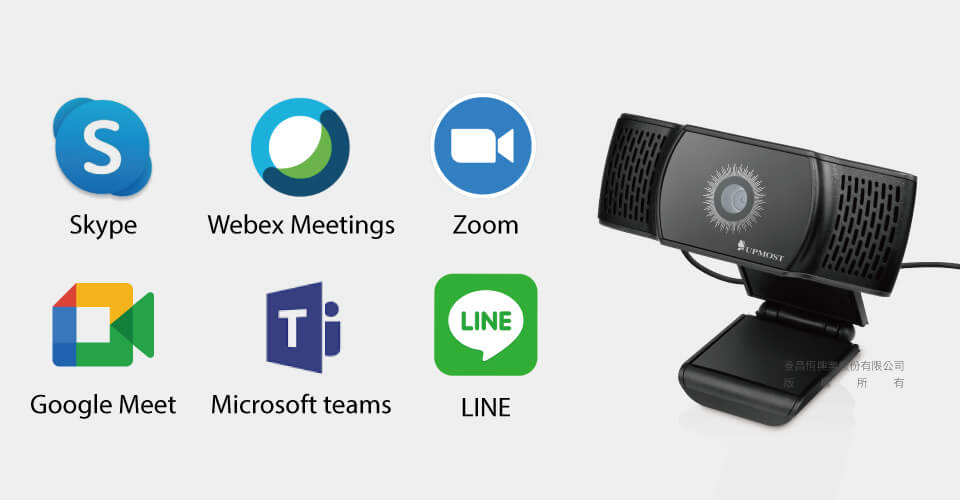
UCAM-G2支援多種視訊會議軟體,遠距線上會議,輕鬆容易。
多功能底座設計
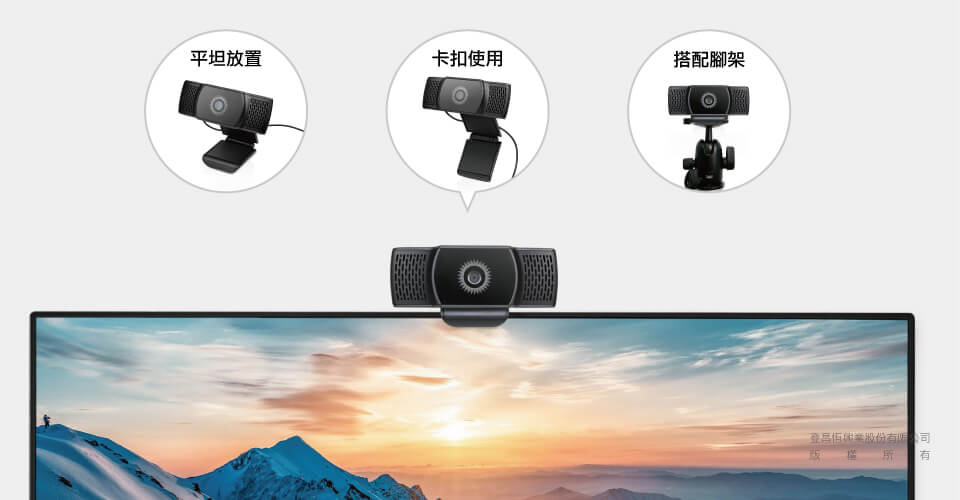
可平坦放置於桌面,或是卡扣在電腦螢幕上方,也可使用攝影機的腳來架設,符合多種不同的使用環境。
簡約造型 小巧有形

小巧的外觀,搭配桌電、筆電使用,擺放不佔空間。
產品規格
- 採用台灣凌陽創新科技視訊處理晶片。
- 採用CMOS感光元件。
- 解析度最高可達2560x1440。
- 支援自動對焦,對焦距離7公分以上。
- USB2.0 Type-A介面,免安裝驅動,符合隨插即用。
- 內建全向性麥克風。
- 支援視野角度 (FOV) : 67度、自動白平衡、色彩校正。
- 支援SKYPE、Zoom 、Google Hangouts、Microsoft Team、WebEx、…等多種視訊軟體。
- 提供多功能底座。
- USB線長:約1.5公尺。
產品應用
遠距會議 線上溝通
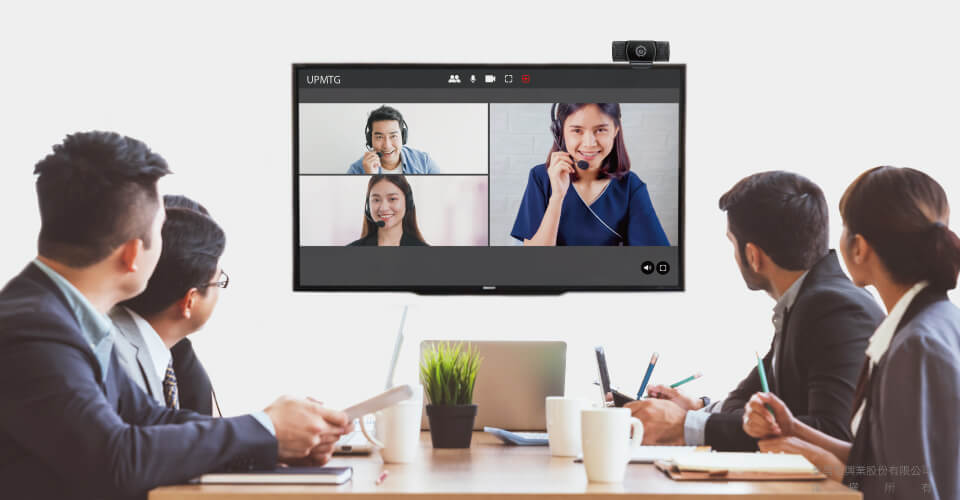
搭配第三方視訊會議軟體,能夠讓不同國家不同區域的人員透過網路來進行即時視訊會議。
遊戲直播 實況畫面
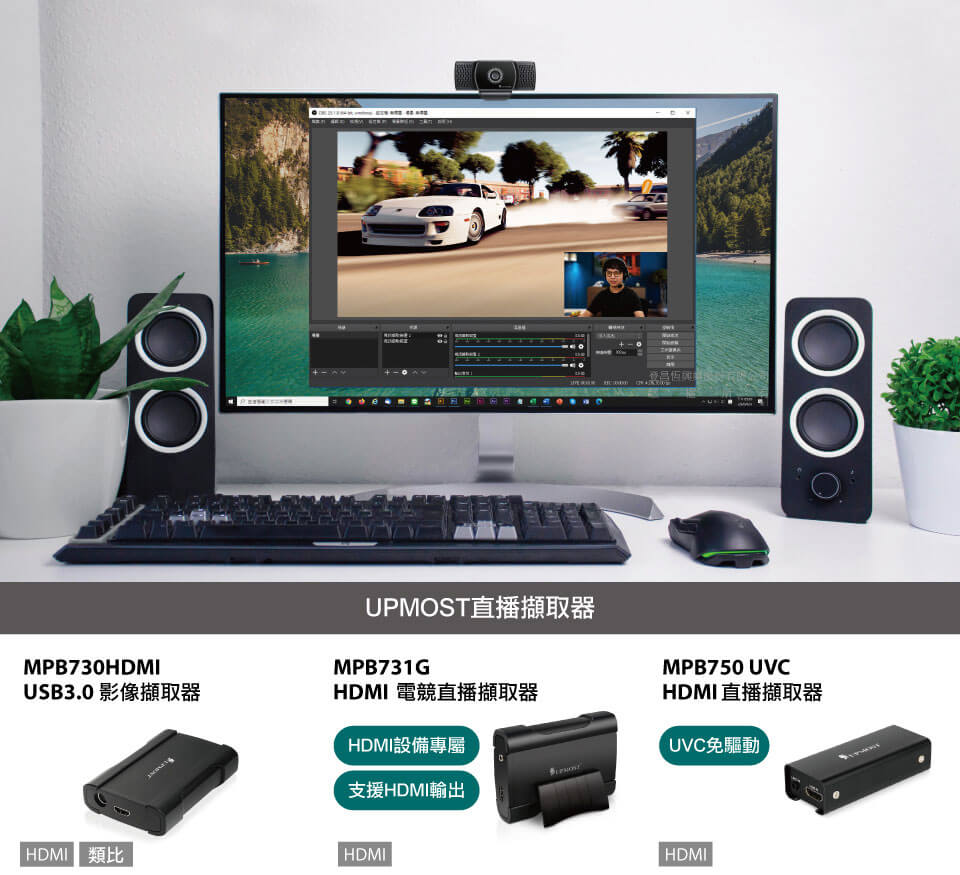
使用UPMOST直播擷取器,並搭配OBS軟體,輕鬆成為遊戲實況主。
系統需求
- Windows、Mac OS、MacOSX 10.7 或更高的版本
- 一個 USB 2.0 連接埠
產品選購




產品清單

UCAM-G2本體x1

產品服務保證卡x1
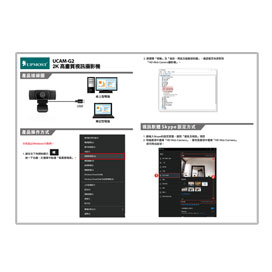
中文快速安裝說明 x1
※使用手冊中所提到的產品規格及配件僅供參考,若有更動恕不另行通知,登昌恆保有變更產品設計、配件及驅動程式修改的權利。
Q&A
問與答
如何將UCAM-G2改成手動對焦?
1.首先開啟AmCap.exe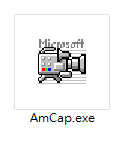
2. 接著請點擊Devices,再點擊5Mega Webcam。
(若開啟時畫面已在UCAM-G2 則可直接跳至下一步驟)
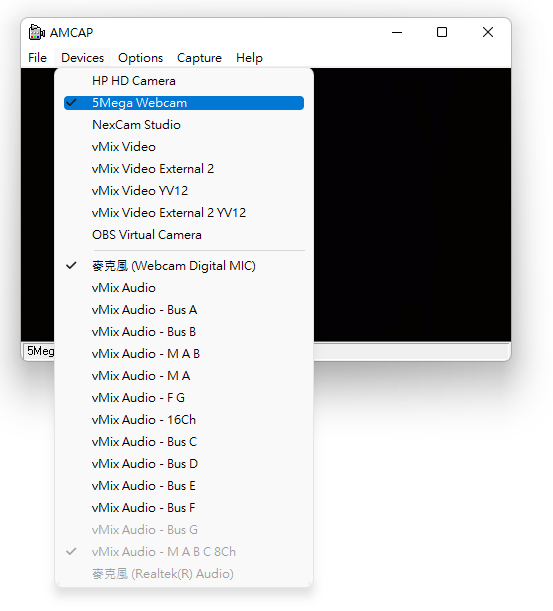
3.接著,請點擊Options,再點擊Video Capture Filter。
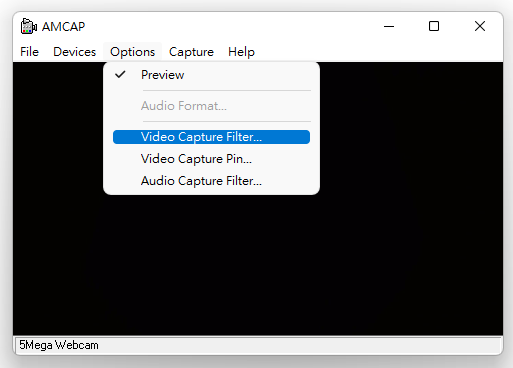
4.請點選上方的相機控制後,將焦距右側的自動取消勾選。
接著將滑鼠按住滑動桿,即可自行調整焦距。
更改完成後先按[套用]再按[確定]即可。
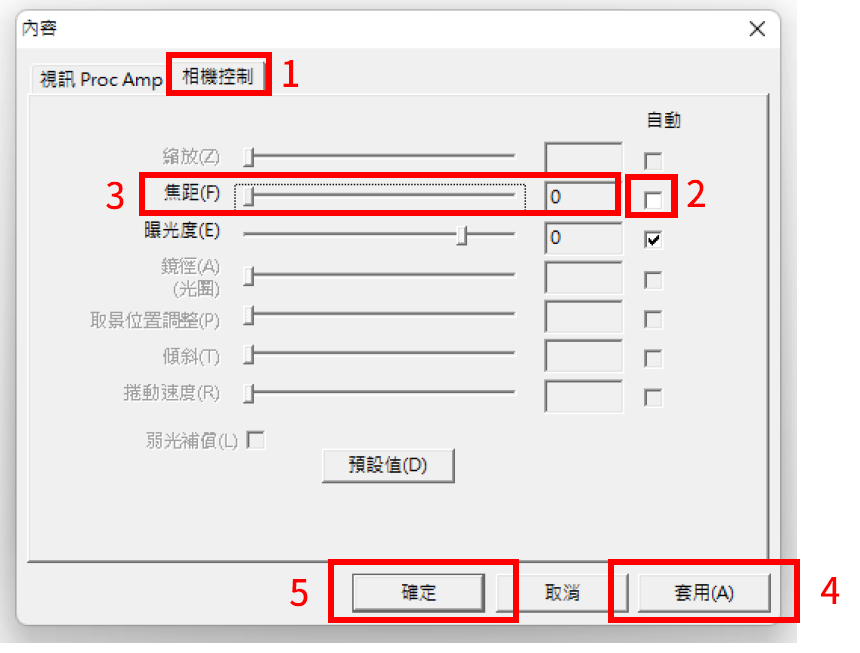
產品數量已達上限
最多四樣產品。如果您有超過四樣產品需要比較,請移除或重新選擇產品進行比較。
確認





